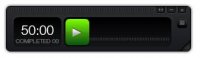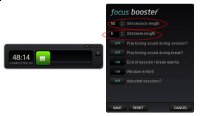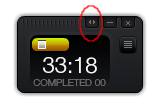Focus Booster czyli - produktywność
Focus Booster czyli - produktywność
Gdy już mamy narzędzia do gromadzenia danych, planownia naszych działań oraz harmonogramowania, wówczas pozostaje kwestia tego, by te plany wykonać w założonym terminie. By poprawić swoją produktywność warto zainstalować niewielki programik o nazwie Focus Booster.
Z perspektywy czasu wiem jak bardzo destrukcyjnie na człowieka działa cała masa planów, które trzeba przenosić z powodu tego, że nie wykonało się ich w wyznaczonym czasie i trzeba im wyznaczyć nowy termin.
Z niewykonanymi w czasie zadaniami można walczyć na różne sposoby np.:
- planować realnie - nie ma sensu przesadzać i uważać, że jesteśmy w stanie być cały czas w stu procentach produktywni ani też dawać sobie zbyt dużo czasu na dane zadanie, by według prawa Parkinsona nie zajęło ono jego całego
- unikać rozpraszania się i oznajmić światu, że teraz pracuję i nie mam czasu na pogawędki i tym podobne sprawy
- poprawić produktywność czyli maksymalnie się skupiać na pracy - usuwając sprzed oczu rzeczy, które mogą rozpraszać. Tu też pomocny może być program Focus Booster, który jest niczym innym jak tylko specjalizowanym stoperem.
Zobaczmy co może nam dać program Focus Booster w naszej pracy
Wielkim problemem podczas naszej pracy nad zadanym projektem jest to że często musimy na sięgać po różne materiały w sieci Internet i wtedy bardzo łatwo jest się rozproszyć i zacząć szukać nowych rzeczy czyli podążać za nowymi tematami kosztem naszej obecnej pracy.
To wszystko powoduje że czasami okazuje się że zamiast pracować i drążyć dany temat zajęliśmy się nową sprawą, która być może kiedyś będzie miała znaczenie jednak na dzień dzisiejszy działanie to sprawiło, że porzuciliśmy temat główny czyli nie zrobiliśmy tego co powinniśmy.
Rozwiązanie problemu
Z pomocą w tym przypadku może przyjść program Focus Booster który odlicza czas wyznaczony w odpowiednich interwałach. Przykładowo ustalamy sobie jedną godzinę pracy i 5 minut przerwy i staramy się tego trzymać. Program natomiast pokazuje ten czas, ile nam go zostało oraz wyświetla specjalny pasek który wyświetla się tak jak pasek postępu czyli na początku jest krótki a później coraz dłuższy i jednocześnie zmienia się z koloru zielonego na żółty a następnie czerwony. W ten sposób możemy widzieć obrazowo ile nam czasu jeszcze zostało a to pozwala ograniczyć tak zwany syndrom studenta czyli robienie wszystkiego na ostatnią chwilę oraz dziwne przeczucie, że mamy jeszcze mnóstwo czasu. Gdy widzimy uciekający czas jest realne to, że gdy zobaczymy iż upłynęło już 20 minut a dokładniej 20 cennych minut to powrócimy do pracy i zostawimy nie istotne sprawy na boku.
Jak program działa?
To już wszystko na temat tego programu, zachęcam do korzystania i do wysokiej produktywności na szlakach dobrych projektów...
Warning: include_once(includes/rss_fetch.php) [function.include-once]: failed to open stream: No such file or directory in /home/ekoinst/domains/pcwiedza.pl/public_html/programy-biznes/includes/funkcje.php on line 519
Warning: include_once() [function.include]: Failed opening 'includes/rss_fetch.php' for inclusion (include_path='.:/opt/alt/php52/usr/share/pear:/opt/alt/php52/usr/share/php') in /home/ekoinst/domains/pcwiedza.pl/public_html/programy-biznes/includes/funkcje.php on line 519